Cum să partajați conexiunea la internet pe un Mac prin Wi-Fi
Multe hoteluri, birouri virtuale și alte locații oferă doar un singur, cu fir Ethernet conexiune. Dacă aveți mai multe dispozitive cu care trebuie să vă conectați, puteți utiliza Mac-ul ca un fel de Hotspot Wi-Fi sau punct de acces la care să vă conectați telefonul și tableta.
Puteți partaja conexiunea chiar și cu computere și dispozitive mobile care nu sunt Mac prin intermediul Mac-ului dvs. Modul în care funcționează este foarte asemănător cu cel încorporat Partajarea conexiunii la internet caracteristică în Windows.
Acest proces vă partajează conexiunea la internet cu celelalte computere și dispozitive mobile, așa că aveți nevoie de ambele Ethernet adaptor de retea și un adaptor wireless pe Mac. Puteți folosi a adaptor USB wireless pentru a adăuga capabilități Wi-Fi la Mac, dacă este necesar.
Cum să partajați o conexiune la internet Mac
-
Deschis Preferințe de sistem și alegeți Partajarea.
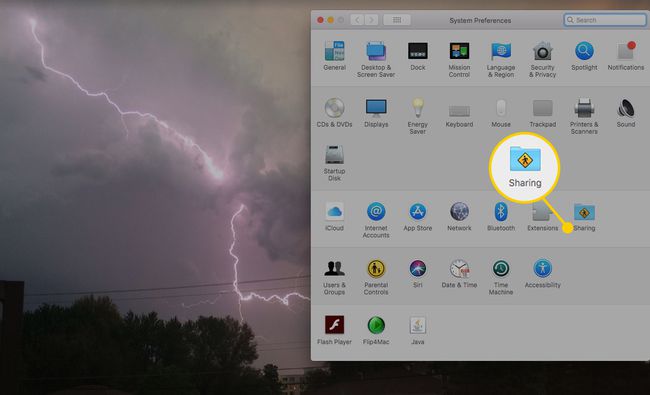
-
Selectați Partajarea Internetului din lista din stânga.
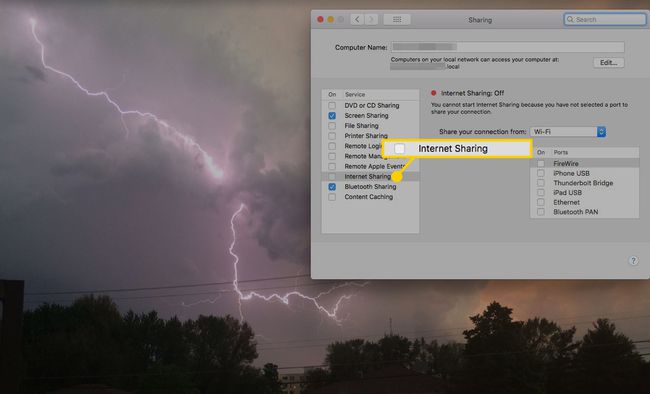
-
Utilizați meniul derulant de lângă Partajați-vă conexiunea de la
pentru a vă alege sursa de internet, cum ar fi Ethernet pentru a partaja o conexiune prin cablu.
-
Mai jos, alegeți cum se vor conecta alte dispozitive la Mac.

-
În panoul din stânga, bifați caseta de lângă Partajarea Internetului.
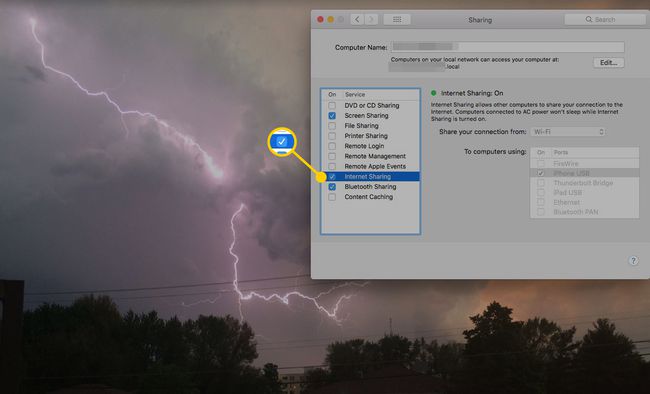
-
Când vedeți solicitarea despre partajarea conexiunii la internet a Mac-ului dvs., faceți clic start.
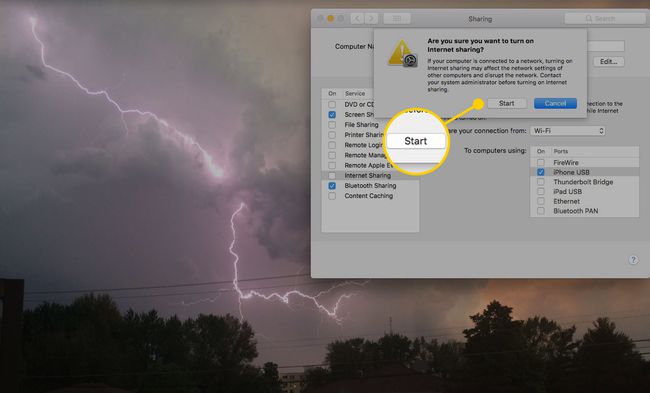
Citiți orice mesaje de „avertisment” dacă le primiți și faceți clic cu un Bine dacă sunteți de acord cu ele.
Sfaturi pentru partajarea internetului de pe un Mac
- Dacă utilizați AirPort, activați-l criptare fără fir făcând clic pe Opțiuni AirPort butonul și bifând opțiunea pentru a permite criptarea. Deși folosește doar inferiorul WEP protocol, criptarea WEP (alegeți lungimea cheii de 128 de biți) este mai bună decât nimic.
- Puteți schimba canalul în minimizați conflictele cu alte rețele și, de asemenea, alegeți un nume unic pentru sistemul dvs.
- Dacă computerul Mac gazdă intră în stare de repaus sau se oprește, orice client conectat va fi deconectat și niciun client nou nu va putea găsi conexiunea până când computerul se va porni din nou.
- Nu mai partajați conexiunea la internet eliminând bifa din caseta de lângă Partajarea Internetului la Pasul 5.
